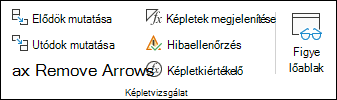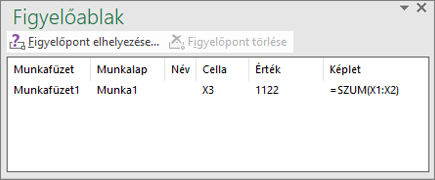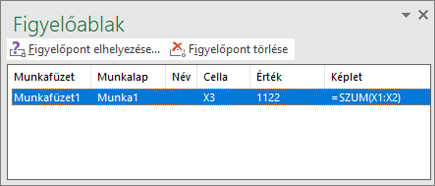Ha egyes cellák nem láthatók a munkalapon, a Figyelőablak eszköztáron figyelheti őket és a bennük lévő képletet. A Figyelőablak segítségével a nagy méretű munkalapokon kényelmesen figyelheti, vizsgálhatja vagy megerősítheti egyes képletek számításait és eredményeit. A Figyelőablak használatakor nem kell újra és újra a munkalap különböző részeire görgetnie vagy ugrania.
Ez az eszköztár más eszköztárakhoz hasonlóan áthelyezhető vagy rögzített is. Rögzítheti például az ablak alján. Az eszköztár a cella alábbi tulajdonságait követi nyomon: munkafüzet, munkalap, név, cella, érték és képlet.
Megjegyzés: Cellánként csak egy watch lehet.
Cellák hozzáadása a Figyelőablakhoz
Fontos: Mac gépen hajtsa végre az eljárás 2. lépését az 1. lépés végrehajtása előtt; vagyis kattintson a Figyelőablak elemre, majd jelölje ki a watch cellákat.
-
Jelölje ki a figyelni kívánt cellákat.
Ha egy képletet tartalmazó munkalap összes celláját ki szeretné jelölni, kattintson a Kezdőlap lap Szerkesztés csoportjában a Keresés & Csere gombra, kattintson az Ugrás speciálisra, majd a Képletek elemre.
-
A Képletek lap Képletvizsgálat csoportjában kattintson a Figyelőablak gombra.
-
Kattintson a Watch
-
Kattintson a Hozzáadás gombra.
-
Helyezze el a Figyelőablak eszköztárat az ablak tetején, alján, jobb vagy bal szélén.
-
Az oszlopok szélességének módosításához húzza az oszlop fejlécének a jobb oldalán lévő szegélyt.
-
A Figyelőablak eszköztáron lévő bejegyzéshez tartozó cella megjelenítéséhez kattintson duplán a bejegyzésre.
Megjegyzés: A más munkafüzetekre mutató külső hivatkozásokkal rendelkező cellák csak akkor jelennek meg a Figyelőablak eszköztáron, ha a másik munkafüzet meg van nyitva.
Cellák eltávolítása a Figyelőablakból
-
Ha nem látható a Figyelőablak eszköztár, kattintson a Képletek lap Képletvizsgálat csoportjában a Figyelőablak gombra.
-
Jelölje ki az eltávolítani kívánt cellákat.
Több cella kijelöléséhez nyomja le a Ctrl billentyűt, majd kattintson a cellákra.
-
Kattintson a Watch
További segítségre van szüksége?
Kérdéseivel mindig felkeresheti az Excel technikai közösség egyik szakértőjét, vagy segítséget kérhet a közösségekben.